Que faire si l'affichage est flou sur un Mac Mini M1 ?
Si vous venez d’acheter un Mac Mini M1 d’Apple, vous avez peut-être constaté que l’affichage sur votre écran était abominable. En effet, si votre écran n’est pas Retina, le rendu d’affichage est baveux / flou.
Ça fout les boules de payer un ordinateur aussi cher pour se bousiller les yeux parce qu’Apple n’autorise pas l’activation du HiDPI lorsqu’on connecte un écran externe sur le Mac Mini.
Comment savoir si c’est autorisé ou pas avec votre écran ?
Et bien si la qualité est bonne et que vous voyez ces options dans les réglages d’affichage, c’est OK.
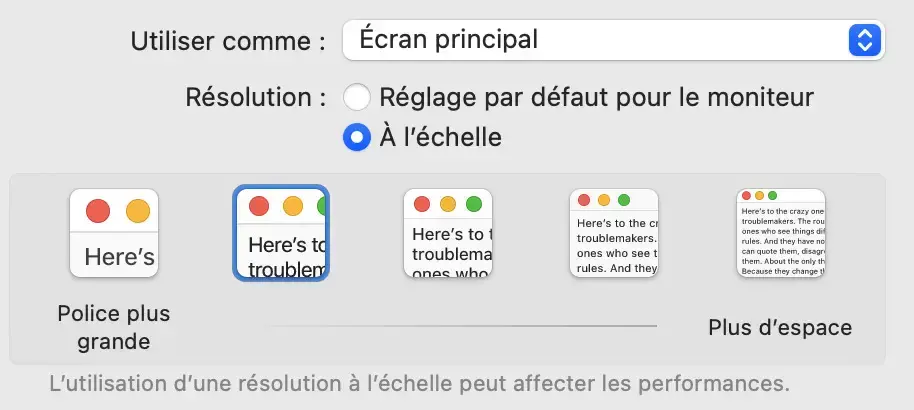
Si la qualité est médiocre et que ces options n’apparaissent pas, ce n’est pas bon.
Alors que faire ?
Il existe un outil qui s’appelle Better Dummy qui une fois installé sur votre Mac Mini, vous permet de simuler un écran dans la résolution de votre choix. Comme vous pouvez le voir sur la capture ci-dessous, on peut simuler des écrans 4K, 5K, 6K et c’est ce qui nous intéresse.
Cette application est vraiment pratique pour tous ceux qui ne sont pas satisfaits des résolutions HiDPI par défaut proposées par macOS ou encore pour ceux qui ont un écran tout pourri et qui ne sont pas satisfaits des captures écrans qu’ils font.
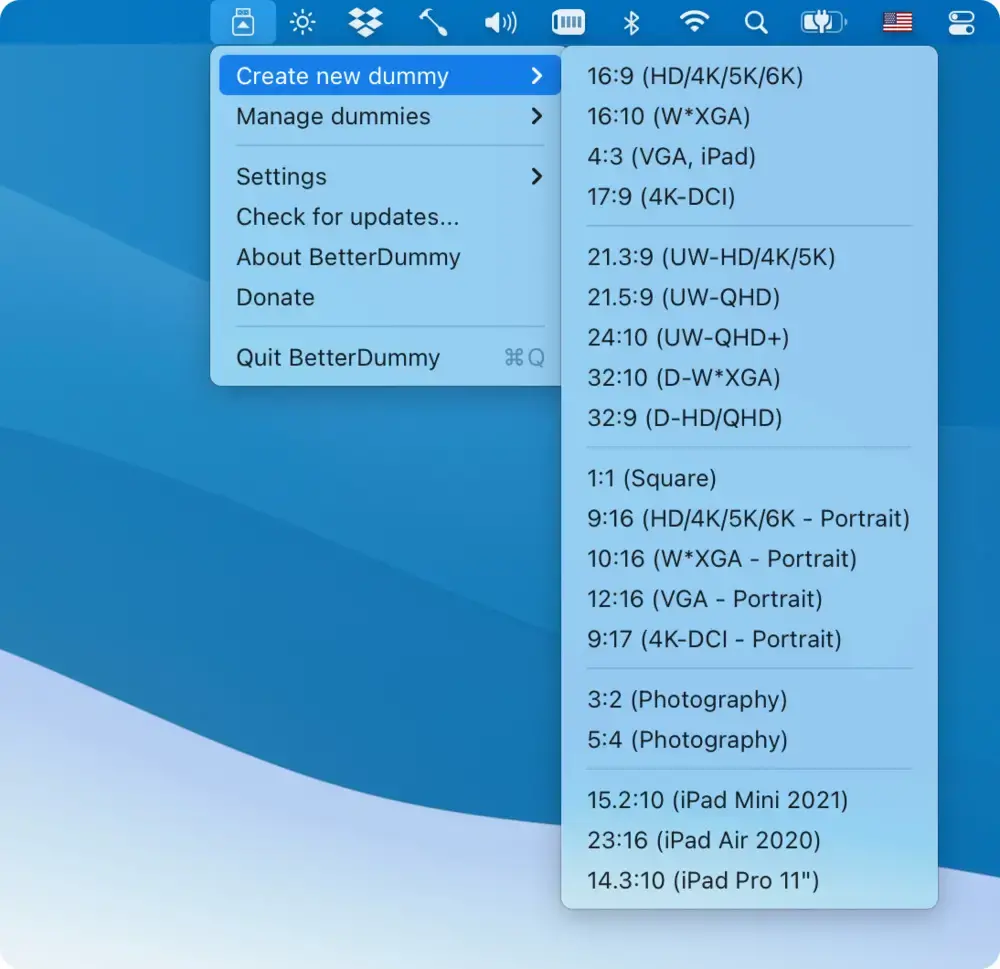
En gros, grâce à ce logiciel libre, vous aurez votre écran normal + cet écran virtuel “Dummy” que vous ne pouvez pas encore voir, car il est virtuel.
Ensuite, c’est en faisant de cet écran virtuel votre écran principal (Main) et en activant la recopie de cet écran virtuel sur votre écran principal que vous pourrez en profiter.
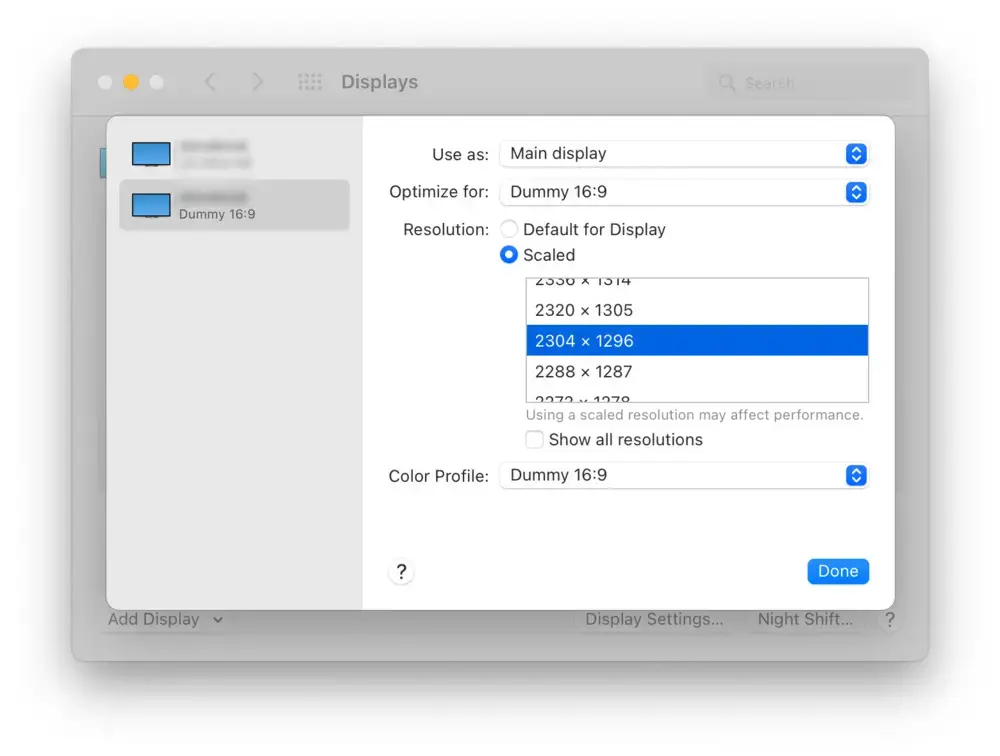
Voilà, problème réglé. Mac OS pensera que vous avez un écran Rétina et il vous proposera les bonnes options et un affichage de qualité !
Vos yeux peuvent me remercier :)



